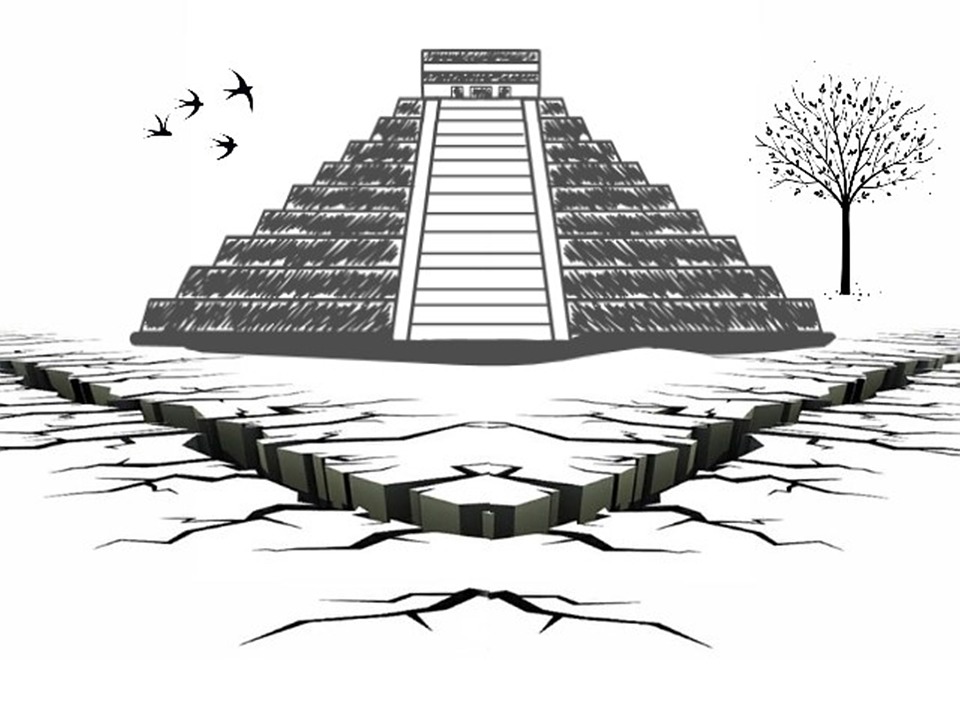こんにちは、アキです。
Amazonアカウントの乗っ取りは、最近ニュースでも大きく話題になりましたね。
下の記事は、マーケットプレイスで投稿されていた被害文の一つです。
どうしたらいいかわかりません、知恵をお貸しください。
80件超の「発送してください」というメールが届きました。
突然のことで驚いてAmazonの出品情報を開いてみると、私のアカウントで身に覚えのない2万近くの商品が出品されています。
とりあえず、出品休止に設定しましたが、このあとどうしたらよいのでしょうか?
購入者一人一人に連絡はしたほうが良いのでしょうか?
口座は削除できなかったのですが、大丈夫なのでしょうか。。時々出品していた程度の素人なので、パニックです。
申し訳ありません、何をしたらいいか教えて頂けるとありがたいです。。 マーケットプレイスより引用
また、マーケットプレイスによると、アカウントを不正に利用され
知らぬ間に「2万件を超える取り引き」が行われていたという被害も出ているそうです。
今のところはAmazonの対応によって少し落ち着いてきましたが、
まだ完全には事態は収集していませんし、また同じような被害が再発する可能性は充分にあります。
僕は被害者ではありませんが、同じコミュニティ仲間にも被害にあった方はいますので、
自分にも起こりうる可能性がある事件だと、親身に考える必要がありそうです。
これだけの事が起きていますので、Amazonは今回の件についてしっかりとした是正処置を
行うと思いますが、我々出品者側としても可能な限りは対策をしておかなければなりません。
そこで今回は、Amazonアカウントのセキュリティをより強固にする
「2段階認証の設定方法」について解説していきたいと思います。
2段階認証で乗っ取りを全て回避できるとは思いませんが、
リスクを少しでも下げる為には有効な手段ですので、必ず設定をしておきましょう。
2段階認証について
2段階認証を設定すると、アカウントセキュリティはより強固なものになります。
2段階認証を設定することで、アカウントのセキュリティが強化されます。サインインするときにパスワードを入力することに加えて、2段階認証ではセキュリティコードの入力が必要になります。
通常どおりサインインに必要な情報を入力した後、セキュリティコードを入力します。セキュリティコードは、2段階認証の設定時に指定したテキストメッセージ、音声電話、または認証アプリで受信できます。
よく使う端末だけ、サインイン時にセキュリティコードを要求しないように設定することもできます。設定した端末からサインインするときは、パスワードのみ入力します。
2段階認証を設定後、カスタマーサービスにお問い合わせをする場合、アカウントへのサインインと同様、セキュリティコードの確認が必要になります。
2段階認証の設定方法について詳しくは2段階認証を有効にするをご覧ください。
2段階認証を設定すると、設定した端末以外でログインする場合に
セキュリティコードが必要になります。
他の端末でログインする場合には少し手間がかかりますが、
アカウントを守るためには絶対に設定しておきましょう。
2段階認証の設定方法
では、2段階認証の設定方法について解説していきます。
まずAmazonにログインして、2段階認証の画面を開きます。
続いて、下にスクロールしていき「高度なセキュリティ設定」をクリックします。

ページが切り替わります。
次に、「設定を開始」をクリックします。

設定方法は「携帯電話番号」と「認証アプリ」の2通りあります。
携帯電話を2つ持っている人は、携帯電話番号で設定するほうが簡単です。
携帯電話が一つしかない人は、「認証アプリ」で設定しましょう。
今回は認証アプリで設定していきます。まず、「認証アプリ」を選択します。

すると、下の画面が表示されます。

次に、『認証アプリ』をダウンロードしてコードを取得します。
アプリのダウンロード画面で、「認証アプリ」と入力して検索すると、
「Google Authenticator」という名前のアプリが表示されますので、アプリをダウンロードします。

アプリをダウンロードしたら、「+」→「バーコードをスキャン」を順にクリックします。
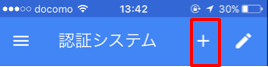
スキャン画面に移動したら、Amazon画面に表示されている
「QRコード」をスキャンすればコードが発行されます。

コードを取得したら、先ほどのAmazonの入力画面で
コードを入力して「次に進む」をクリックします。

続いて、「携帯電話番号」を入力して、「コードを送信」をクリックします。
すると、入力した携帯電話にショートメールで「コード」が届きますので、
届いたコードを下の赤枠に入力して、「次に進む」をクリックします。

クリック後、最終確認の画面が表示されます。
現在の端末でログインする場合に、2段階認証を不要にする場合は、
「現在の環境でサインインする場合はコードを不要にする」にチェックを入れておきましょう。

最後に、「2段階認証を設定」をクリックすれば設定完了です。
以上が、2段階認証の設定方法になります。
まとめ
乗っ取りされると、悪い評価が大量について売上がガタ落ちしますし、
最悪アカウント閉鎖も考えられます。
Amazon販売で生計をたてている人であれば、収入が途絶えるわけですので
これほど酷なことはありません。
ですので、できるだけそのようなリスクを低減されるために
2段階認証は必ず設定しておきましょう。
少し手間ですが、頑張りましょう。
まとめ2
今回の件では、Amazonの信頼度も大きなマイナスになったと思うし、
我々販売者側からしても、少なからず売上に影響しています。
この件についてはAmazonもしっかり対応していくと思いますし、
僕ら販売者側も都度対策をしていかなければなりません。
Amazonのせいにするだけではなく、
・2段階認証をする
・こまめにセラーフォーラムを見る
など、まずは自分のできる事から対策していく必要があります。
また、Amazonという販路を利用する以上、
そのようなリスクもあると理解して販売していきましょう。
『明日は我が身』ですよ。
今回の内容は以上となります。
記事の内容でご不明点、質問等ございましたらお気軽にお問い合わせください。
それでは、最後までお読みいただきありがとうございました。